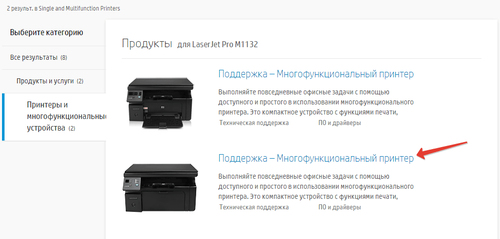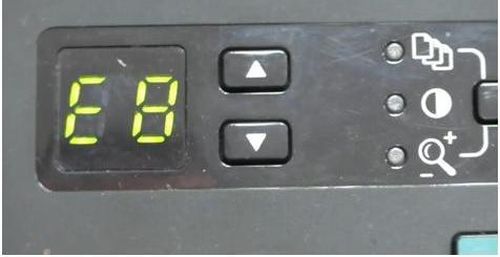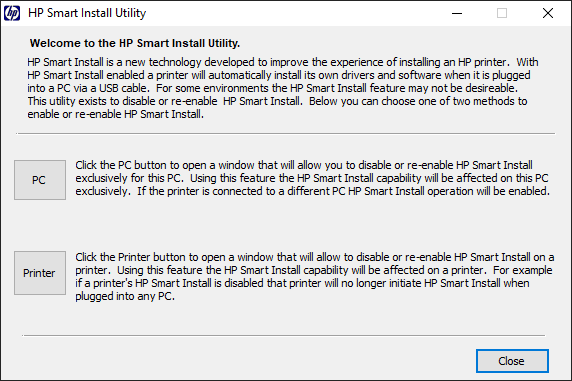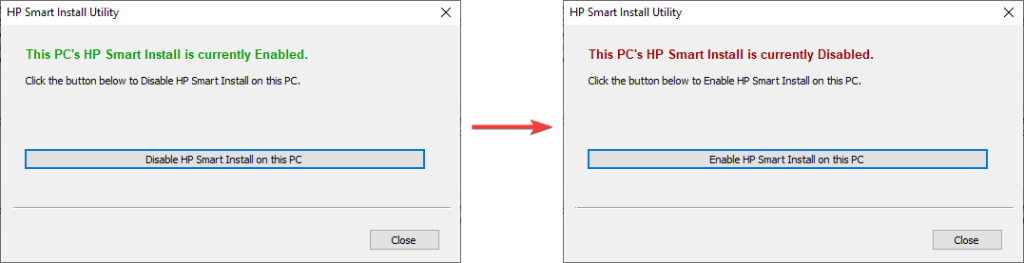Лазерный принтер HP LaserJet PRO M1132 MFP пусть и отличается относительной надежностью на фоне конкурентов, но возникновения тех или иных ошибок в процессе эксплуатации устройства избежать не удастся.
Однако не стоит преждевременно паниковать, не все сбои HP M1132 требуют ремонта. Большинство неполадок можно устранить самостоятельно.
На заметку!
ТонерДруг предоставит перечень возможных ошибок печатающего устройства, а также поделится руководствами по их устранению.
Забегая наперед, отметим, что ошибки E6, E7, E8, E9 информируют об аппаратных поломках принтера. Решать данные проблемы стоит в рамках гарантийного обслуживания. Если сроки исчерпаны, заручитесь профессиональной помощью в профильных сервисных центрах.
Самостоятельные ремонтные работы стоит осуществлять только при наличии необходимых инструментов, расходных материалов и опыта.
Стандартные алгоритмы действий при возникновении ошибок у HP LaserJet PRO M1132 MFP можно найти в инструкциях по эксплуатации, которые доступны для скачивания на сайте службы поддержки производителя [доступ к гайду].
Практической пользы от них немного, поскольку даже самая распространенная ошибка E3 зачастую появляется не из-за неправильной установки картриджа (как сообщает HP), а по причине вышедшего из строя флажка фиксации расходника.
Ошибка E0 — замятие бумаги
Чтобы максимально эффективно устранить замятие бумаги, недостаточно открыть крышку печатающего устройства и выдернуть застрявшие листы.
Нужно проверить внутренние отсеки на предмет остатка бумажных обрывков. Если удалить их не получается, воспользуйтесь монтажным пинцетом.
К сожалению, многие пользователи не уделяют достаточного внимания зажеванным фрагментам. Поэтому кусочки бумаги накапливаются и выводят из строя сначала отдельные датчики принтера, а следом и весь аппарат.
Ошибки E1 и E5 — неисправные механизмы подачи / захвата бумаги
В официальной инструкции вам укажут, что ошибка E1 появляется из-за отсутствия бумаги в лотке. Но что делать, если она там есть, а принтер не запускает печать? ТонерДруг советует проверить подъемный механизм, который подает бумагу на ролики захвата.
Подъемную площадку необходимо тщательно очистить от бумажного мусора и пыли. С этим хорошо справится обыкновенный этиловый спирт.
С роликами захвата аналогичная ситуация. Их тоже стоит хорошо почистить. Однако если съемные резинки окажутся стерты, их придется заменить на новые. Иначе HP M1132 MFP проинформирует об ошибке E5 и прекратит работать.
Ошибка E2 — сбой датчика фиксации закрытой крышки
Проверьте крышки принтера, они должны быть закрыты.
Если проблема возникла на ровном месте, тогда перезакройте все отсеки и перезагрузите устройство. Скорее всего произошел сбой в работе датчиков фиксации крышки. Такое часто случается после замены нового картриджа.
Не помогло? Отправляйтесь за помощью в сервисный центр!
Ошибка E3 — сломан датчик фиксации расходника
Ошибку E3 мы уже успели упомянуть. Когда бумага забивается в области датчика фиксации картриджа, тогда он непременно выходит из строя.
Но не всегда данная неполадка обусловлена зажеванной бумагой. Расходник действительно может быть установлен неправильно, особенно, после заправки тонером.
Внимательно осмотрите корпус детали, он должен быть качественно собран. На всякий случай, уделите внимание фотобарабану, прокрутите его. Заклинил? Смажьте тальком или отработкой, проверьте шестерню!
Ошибка E4 — принтеру не хватает внутренней памяти
Чтобы возобновить печать, разбейте один документ на фрагменты или оптимизируйте его размеры с помощью сжатия. HP M1132 MFP не хватает памяти, чтобы обработать ваш запрос.
Ошибки E6, E7, E8, E9 — аппаратные поломки принтера
При выявлении аппаратных ошибок ищите причины поломок в сервисных центрах. Ремонта избежать не удастся.
Если гарантия производителя все еще распространяется на ваше устройство, обращайтесь за помощью только в авторизованные сервисы.
Исключением выступает ошибка E8, которая указывает на поломку сканера и его компонентов. Обладая определенным опытом обслуживания оргтехники, данную неполадку устранить несложно.
Остались вопросы? Оставляйте комментарии или пишите на электронный ящик сервисного центра ТонерДруг!
Содержание
- 1 Список ошибок принтера HP M1132 MFP
- 1.1 Ошибка E0 — замятие бумаги
- 1.2 Ошибки E1 и E5 — неисправные механизмы подачи / захвата бумаги
- 1.3 Ошибка E2 — сбой датчика фиксации закрытой крышки
- 1.4 Ошибка E3 — сломан датчик фиксации расходника
- 1.5 Ошибка E4 — принтеру не хватает внутренней памяти
- 2 Еще несколько советов
- 3 Как исправить принтер HP, который не сканирует
- 3.1 1. Проверьте совместимость платформы
- 3.2 2. Перезагрузите принтер
- 3.3 3. Переустановите программное обеспечение принтера HP.
- 3.4 4. Откройте средство устранения неполадок печати и сканирования HP
- 3.5 5. Убедитесь, что служба получения изображений Windows включена
- 3.6 6. Отключите брандмауэр Защитника Windows
- 3.7 7. Восстановите заводские настройки принтера и сканера HP по умолчанию.
- 4 Устранение ошибки Е8
Список ошибок принтера HP M1132 MFP
Стандартные алгоритмы действий при ошибках в МФУ HP LaserJet PRO M1132 доступны в инструкциях по эксплуатации, доступных для загрузки на веб-сайте поддержки производителя доступ к справке.
Практического применения от них мало, так как даже самая распространенная ошибка E3 часто возникает не из-за неправильной установки картриджа (как сообщает HP), а из-за сломанного флажка для фиксации расходных материалов.
Ошибка E0 — замятие бумаги
Чтобы устранить замятие бумаги с максимальной эффективностью, недостаточно просто открыть крышку принтера и вытащить замятую бумагу.
Проверьте внутренние отсеки на предмет оставшихся обрывков бумаги. Если вы не можете их удалить, воспользуйтесь монтажным пинцетом.
К сожалению, многие пользователи не уделяют должного внимания разжеванным фрагментам. Поэтому кусочки бумаги накапливаются и отключают сначала отдельные датчики принтера, а затем все устройство.
Ошибки E1 и E5 — неисправные механизмы подачи / захвата бумаги
Официальная инструкция сообщит вам, что ошибка E1 возникает из-за отсутствия бумаги в лотке. Но что, если он присутствует, а принтер не начинает печатать? Тонер Друг рекомендует проверить подъемный механизм, который подает бумагу на ролики захвата.
Подъемную платформу необходимо тщательно очистить от остатков бумаги и пыли. С этим подойдет обычный этиловый спирт.
Аналогичная ситуация и с роликами подборщика. Их тоже нужно хорошо почистить. Однако, если съемные ленты изношены, их нужно будет заменить новыми. В противном случае МФУ HP M1132 сообщит об ошибке E5 и перестанет работать.
Ошибка E2 — сбой датчика фиксации закрытой крышки
Проверьте крышки принтера, они должны быть закрыты.
Если проблема возникла неожиданно, закройте все отсеки и перезагрузите устройство. Скорее всего, произошла неисправность в работе датчиков крепления крышки. Часто это происходит после замены картриджа на новый.
Разве это не помогло? Обратитесь за помощью в сервисный центр!
Ошибка E3 — сломан датчик фиксации расходника
Мы уже упоминали об ошибке E3. Когда бумага застревает в области датчика фиксации картриджа, она неизбежно выйдет из строя.
Но не всегда эта проблема возникает из-за замятия бумаги. Расходный материал может быть установлен неправильно, особенно после заправки тонером.
Внимательно осмотрите корпус детали, она должна быть собрана качественно. На всякий случай обратите внимание на барабан, переверните его. Застрял? Смазать тальком или макулатурой, проверить шестерню!
Ошибка E4 — принтеру не хватает внутренней памяти
Чтобы возобновить печать, разделите документ на фрагменты или оптимизируйте их размер с помощью сжатия. МФУ HP M1132 недостаточно памяти для обработки запроса.
Еще несколько советов
- Профилактика — очистите ролики подачи бумаги через определенное время с помощью оборудования, чтобы избежать сильного загрязнения и быстрого износа поверхности. Очистка всего принтера не будет лишней. Не стесняйтесь применять эту инструкцию для внутренних мероприятий.
- Сброс к заводским настройкам можно рассматривать как еще один эффективный способ устранения ошибок «E», но это еще не все. Сделать это несложно. Выключите принтер, одновременно удерживая кнопки «Отмена» и «Начать копирование» и не отпуская их, включите устройство, дождитесь сообщения «Инициировать постоянное хранилище», затем отпустите все клавиши.
Как исправить принтер HP, который не сканирует
1. Проверьте совместимость платформы
Если ваш принтер HP не выполняет сканирование после обновления до Windows 10, убедитесь, что он совместим с этой платформой. Для этого откройте в браузере страницу «Принтеры HP — Совместимость с Windows 10». Разверните серию моделей HP на этой странице, чтобы узнать, включает ли она модель вашего принтера. Если принтер несовместим с Win 10, вам понадобится новый совместимый принтер или платформа.
2. Перезагрузите принтер
Выключение и повторное включение принтера иногда может решить проблемы со сканированием и печатью. Это также называется циклическим выключением и может сбрасывать параметры конфигурации сканера. Выключите принтер и отсоедините кабель. Затем снова подключите принтер и включите его через 10-20 минут.
3. Переустановите программное обеспечение принтера HP.
Переустановка программного обеспечения принтера HP — одно из лучших решений для исправления сканирования принтеров HP после обновления до Windows 10. Это предоставит пользователям самые последние драйверы HP для их моделей. Это позволяет пользователям переустановить программное обеспечение принтера HP.
- Щелкните правой кнопкой мыши кнопку «Пуск» и выберите «Выполнить .
- Введите «appwiz.cpl» в текстовое поле «Открыть» и выберите параметр «ОК .
- Выберите программное обеспечение принтера HP, указанное в апплете «Программы и компоненты панели управления».
- Выберите опцию Удалить .
- Щелкните Да для подтверждения.
- Перезагрузите Windows 10 после удаления программного обеспечения принтера HP.
- Затем пользователям необходимо удалить принтер из списка принтеров и сканеров в настройках. Для этого откройте Кортану с помощью клавиши Windows + сочетания клавиш Q.
- Введите «принтеры» в поле поиска и нажмите «Принтеры и сканеры», чтобы открыть окно, показанное ниже.
- Выберите свой принтер и нажмите кнопку «Удалить устройство». Обратите внимание, что при выборе этой опции принтер должен быть включен.
- Ознакомьтесь с экранными инструкциями по снятию принтера.
- Откройте в браузере страницу поддержки HP, показанную ниже.
- Щелкните Принтер, чтобы открыть окно поиска. Введите желаемый шаблон в поле поиска и нажмите кнопку «Отправить».
- Затем откроется страница программного обеспечения и драйвера для вставленного принтера. Нажмите «Изменить» на этой странице, чтобы выбрать 64-разрядную или 32-разрядную версию Windows 10 из раскрывающегося меню, и нажмите «Изменить .
- Щелкните Загрузить, чтобы загрузить полный пакет драйверов и программного обеспечения для вашего принтера.
- Откройте папку, в которую вы скачали драйвер и пакет программного обеспечения.
- Щелкните загруженный драйвер и пакет программного обеспечения, чтобы установить его.
4. Откройте средство устранения неполадок печати и сканирования HP
У HP есть собственное программное обеспечение Print and Scan Doctor для исправления как печати, так и сканирования для своих моделей принтеров. Таким образом, это средство устранения неполадок может исправить многочисленные ошибки сканирования принтеров HP. Вот как пользователи могут исправить сканирование принтера HP с помощью HP Print and Scan Doctor.
- Убедитесь, что принтер включен и подключен к вашему компьютеру или ноутбуку.
- Щелкните HP Print and Scan Doctor на странице поддержки клиентов HP, чтобы загрузить средство устранения неполадок.
- Щелкните HPPSdr.exe, чтобы открыть окно программного обеспечения.
- Щелкните Пуск и выберите принтер, который не выполняет сканирование.
- Выберите вариант правильного сканирования.
- Затем средство устранения неполадок уведомит пользователей, если оно обнаружило и исправило какие-либо ошибки. Если он отображает значки X, пользователям может потребоваться следовать дополнительным советам, предоставленным средством устранения неполадок.
5. Убедитесь, что служба получения изображений Windows включена
Служба обработки изображений Windows — одна из самых важных служб сканирования. Поэтому некоторым пользователям может потребоваться включить эту службу, чтобы исправить сканирование их принтеров HP. Пользователи могут включить службу WIA следующим образом.
- Щелкните правой кнопкой мыши меню «Пуск», чтобы открыть меню Win + X.
- В этом меню выберите «Выполнить.
- Введите «services.msc» в поле «Выполнить» и нажмите «ОК .
- Дважды щелкните Windows Image Capture, чтобы открыть окно снимка прямо под ним.
- Если WIA отключен, выберите «Автоматически» в раскрывающемся меню «Тип запуска.
- Щелкните кнопку «Пуск .
- Выберите опцию Применить .
- Щелкните ОК, чтобы закрыть окно.
- RPC, DCOM, сопоставление конечных точек RPC и обнаружение оборудования оболочки — это некоторые из других наиболее важных служб Windows, на которые стоит обратить внимание. Убедитесь, что эти службы также включены, как указано выше.
6. Отключите брандмауэр Защитника Windows
Это разрешение может исправить сканирование принтера HP для пользователей, пытающихся использовать сетевой принтер. Брандмауэр Защитника Windows может блокировать соединение и порты сетевого принтера. Поэтому отключение WDF и, возможно, других сторонних брандмауэров может исправить сканирование для некоторых пользователей. Вот как пользователи могут отключить WDF в Windows 10.
- Откройте приложение Cortana.
- Введите «брандмауэр» в поле поиска. Выберите брандмауэр Защитника Windows, чтобы открыть апплет панели управления на снимке экрана ниже.
- Щелкните Включить или выключить брандмауэр Защитника Windows в левой части апплета панели управления.
- Затем пользователи могут выбрать параметры «Отключить брандмауэр Защитника Windows .
- Обратите внимание, что HP Print and Scan Doctor также содержит настройки брандмауэра. Пользователи могут получить доступ к этим параметрам, щелкнув Сеть> Средство устранения неполадок брандмауэра в окне HP Print and Scan Doctor.
- Затем нажмите кнопку «Отключить», чтобы отключить выбранные брандмауэры.
- Щелкните ОК.
Стороннее антивирусное программное обеспечение также может включать брандмауэры. Поэтому вам также может потребоваться временно отключить стороннее антивирусное программное обеспечение перед сканированием. Большинство антивирусных утилит содержат кнопки для включения или отключения некоторых описаний в контекстных меню панели задач. Щелкните правой кнопкой мыши значок на панели задач утилиты, чтобы отключить или отключить ее.
7. Восстановите заводские настройки принтера и сканера HP по умолчанию.
Некоторые принтеры HP включают возможность восстановления заводских настроек по умолчанию, что может решить проблемы со сканированием. Как пользователи могут выбрать эту опцию, зависит от принтера. Однако пользователи обычно могут выбрать параметр «Восстановить заводские настройки по умолчанию» в меню «Конфигурация» или «Инструменты» на панели управления принтера. Обратитесь к руководству принтера для получения информации о том, как восстановить заводские настройки по умолчанию.
Устранение ошибки Е8
Обращает на себя внимание единственная среди тех систем, которые можно решить в домашних условиях, ошибка с кодом E8. Возникает на устройствах со сканерами. Проблема чаще встречается в МФУ. Прежде чем приступить к более сложному решению, стоит попробовать более легким способом «устранить» ошибку. Нажмите и удерживайте кнопку «Отмена» 20-30 секунд. Он будет иметь форму круга, ромба или красного квадрата и расположен на корпусе оборудования.
Если это не поможет, попробуйте выполнить более сложный ремонт. Следуйте этим инструкциям:
- Откройте верхнюю крышку, чтобы открыть стекло сканера.
- Откручиваем винты по периметру шестигранной отверткой.
- Теперь можно снимать стекло. Осторожно отложите его, чтобы не повредить.
- Итак, мы добрались до «тележки» сканера. А теперь нам нужно снять его двигатель. Откручиваем болты, которые держат его на месте.
- Далее ваша задача — провести полную проверку состояния каждой партии. Осмотрите шестерни, чтобы убедиться, что они не засорены и не ослаблены. Осмотрите кольцо, чтобы убедиться, что оно цело. Оцените качество контактов по всем деталям. Заменить изношенные детали. Обратите внимание на оптопару (зеленая фишка на фото выше). Его тоже нужно очистить.
Если описанные выше шаги не помогли, вы можете проверить и исправить следующие моменты:
- Замените микропрограмму принтера на более новую или обновите ее до той же версии. Вы можете легко скачать его с сайта компании.
- Смените поезд, который по своей природе очень «сладкий» и часто легко ломается. Стоимость его невысока, а для его замены не требуется специальных знаний или навыков.
- Неисправная карта — самый дорогой случай. В таких условиях совершенно не обойтись без помощи опытного мастера.
Источники
- https://tonerdrug.ru/oshibki-lazernogo-printera-hp-laserjet-pro-m1132-mfp/
- https://qna.habr.com/q/6191
- https://printeru.info/oshibki-i-problemy/oshibki-hp-m1132
- [https://generd.ru/fix/chto-delat-esli-printer-hp-ne-skaniruet-v-windows-10/]
[свернуть]
-
Информация
Окончание поддержки: драйверы для принтеров в Windows 7, 8, 8.1, Server 2008, 2008R2.
HP больше не поддерживает эти драйверы принтеров с 1 ноября 2022 г. HP рекомендует обновить операционную систему до поддерживаемой версии. Подробнее
Информация
Важное обновление безопасности для встроенного программного обеспечения принтеров:
Недавно компании HP стало известно об уязвимости, затрагивающей некоторые струйные и лазерные принтеры ( Inkjet и Laserjet). Для устранения данной уязвимости HP предлагает воспользоваться обновлениями, которые можно загрузить и установить со страницы ПО и драйверов HP, соответствующей вашей модели принтера. Для получения более подробной информации ознакомьтесь с бюллетенем безопасности.
-
Оставить отзыв
Содержание
- Ошибки лазерного принтера HP LaserJet PRO M1132 MFP
- Список ошибок принтера HP M1132 MFP
- Ошибка E0 — замятие бумаги
- Ошибки E1 и E5 — неисправные механизмы подачи / захвата бумаги
- Ошибка E2 — сбой датчика фиксации закрытой крышки
- Ошибка E3 — сломан датчик фиксации расходника
- Ошибка E4 — принтеру не хватает внутренней памяти
- Ошибки E6, E7, E8, E9 — аппаратные поломки принтера
- Как исправить ошибки на принтере HP Laserjet M1132 MFP?
- Лазерный принтер
- Установка соответствующего драйвера на компьютер
- Ошибка Е2 принтера HP Laserjet M1132 MFP
- Ошибка Е3 принтера HP Laserjet M1132 MFP
- Как исправить ошибку Е3?
- Ошибка Е8 принтера HP Laserjet M1132 MFP
- Исправление ошибки Е8
- Распространенные ошибки принтера
- Основные оповещения HP M1132
- Критические сбои и коды HP Laserjet и модели HP M1132
- Другие коды HP
- Какой ремонт и обслуживание можно сделать в домашних условиях
Ошибки лазерного принтера HP LaserJet PRO M1132 MFP
Лазерный принтер HP LaserJet PRO M1132 MFP пусть и отличается относительной надежностью на фоне конкурентов, но возникновения тех или иных ошибок в процессе эксплуатации устройства избежать не удастся.
Однако не стоит преждевременно паниковать, не все сбои HP M1132 требуют ремонта. Большинство неполадок можно устранить самостоятельно.
На заметку!
ТонерДруг предоставит перечень возможных ошибок печатающего устройства, а также поделится руководствами по их устранению.
Забегая наперед, отметим, что ошибки E6, E7, E8, E9 информируют об аппаратных поломках принтера. Решать данные проблемы стоит в рамках гарантийного обслуживания. Если сроки исчерпаны, заручитесь профессиональной помощью в профильных сервисных центрах.
Самостоятельные ремонтные работы стоит осуществлять только при наличии необходимых инструментов, расходных материалов и опыта.
Список ошибок принтера HP M1132 MFP
Стандартные алгоритмы действий при возникновении ошибок у HP LaserJet PRO M1132 MFP можно найти в инструкциях по эксплуатации, которые доступны для скачивания на сайте службы поддержки производителя [доступ к гайду] .
Практической пользы от них немного, поскольку даже самая распространенная ошибка E3 зачастую появляется не из-за неправильной установки картриджа (как сообщает HP), а по причине вышедшего из строя флажка фиксации расходника.
Ошибка E0 — замятие бумаги
Чтобы максимально эффективно устранить замятие бумаги, недостаточно открыть крышку печатающего устройства и выдернуть застрявшие листы.
Нужно проверить внутренние отсеки на предмет остатка бумажных обрывков. Если удалить их не получается, воспользуйтесь монтажным пинцетом.
К сожалению, многие пользователи не уделяют достаточного внимания зажеванным фрагментам. Поэтому кусочки бумаги накапливаются и выводят из строя сначала отдельные датчики принтера, а следом и весь аппарат.
Ошибки E1 и E5 — неисправные механизмы подачи / захвата бумаги
В официальной инструкции вам укажут, что ошибка E1 появляется из-за отсутствия бумаги в лотке. Но что делать, если она там есть, а принтер не запускает печать? ТонерДруг советует проверить подъемный механизм, который подает бумагу на ролики захвата.
Подъемную площадку необходимо тщательно очистить от бумажного мусора и пыли. С этим хорошо справится обыкновенный этиловый спирт.
С роликами захвата аналогичная ситуация. Их тоже стоит хорошо почистить. Однако если съемные резинки окажутся стерты, их придется заменить на новые. Иначе HP M1132 MFP проинформирует об ошибке E5 и прекратит работать.
Ошибка E2 — сбой датчика фиксации закрытой крышки
Проверьте крышки принтера, они должны быть закрыты.
Если проблема возникла на ровном месте, тогда перезакройте все отсеки и перезагрузите устройство. Скорее всего произошел сбой в работе датчиков фиксации крышки. Такое часто случается после замены нового картриджа.
Не помогло? Отправляйтесь за помощью в сервисный центр!
Ошибка E3 — сломан датчик фиксации расходника
Ошибку E3 мы уже успели упомянуть. Когда бумага забивается в области датчика фиксации картриджа, тогда он непременно выходит из строя.
Но не всегда данная неполадка обусловлена зажеванной бумагой. Расходник действительно может быть установлен неправильно, особенно, после заправки тонером.
Внимательно осмотрите корпус детали, он должен быть качественно собран. На всякий случай, уделите внимание фотобарабану, прокрутите его. Заклинил? Смажьте тальком или отработкой, проверьте шестерню!
Ошибка E4 — принтеру не хватает внутренней памяти
Чтобы возобновить печать, разбейте один документ на фрагменты или оптимизируйте его размеры с помощью сжатия. HP M1132 MFP не хватает памяти, чтобы обработать ваш запрос.
Ошибки E6, E7, E8, E9 — аппаратные поломки принтера
При выявлении аппаратных ошибок ищите причины поломок в сервисных центрах. Ремонта избежать не удастся.
Если гарантия производителя все еще распространяется на ваше устройство, обращайтесь за помощью только в авторизованные сервисы.
Исключением выступает ошибка E8 , которая указывает на поломку сканера и его компонентов. Обладая определенным опытом обслуживания оргтехники, данную неполадку устранить несложно.
Источник
Как исправить ошибки на принтере HP Laserjet M1132 MFP?
В настоящее время практически у многих имеется собственный принтер. Как правило, рано или поздно принтер, как и любая другая техника, может давать сбои и неисправности. Обычно ошибки возникают в результате изношенности деталей или неправильной эксплуатации.
Принтер HP Laserjet M1132 MFP
Зачастую причину поломки можно определить самостоятельно, но все, же лучше всего доверить это дело профессионалам, так как только они смогут провести качественную диагностику и ремонт вашего принтера.
О чём пойдет речь:
Лазерный принтер
Сейчас большим спросом пользуются лазерные принтеры. Они имеют множество преимуществ и превосходят обычные струйные принтеры по возможностям. Как правило, лазерный принтер больше всего подходит для офисной работы, так как его устройство способно выдерживать большие нагрузки ежедневно, что актуально для этого вида работы.
HP Laserjet M1132 MFP в работе
Лазерный принтер является постраничным устройством. В минуту он способен печатать более 150 страниц. На фото можно посмотреть, как выглядит принтер HP Laserjet M1132 MFP.
Большинство современных лазерных принтеров подвергаются к одинаковым неисправностям. Ошибка принтера HP Laserjet M1132 MFP может быть вызвана в результате сильного загрязнения поверхности деталей пылью и иными примесями. Поэтому в качестве профилактики специалисты рекомендуют время от времени очищать внутренние поверхности принтера.
Также зачастую ошибка установки принтера HP Laserjet M1132 MFP может быть напрямую связана с настройками или установленным драйвером.
Установка соответствующего драйвера на компьютер
Стоит отметить, что именно от настроек и драйвера зависит работа принтера. Поэтому нужно устанавливать только подходящие на ваш ПК драйверы. Если при установке драйвера возникают проблемы, необходимо узнать код ошибки и попробовать исправить ее самостоятельно. Если этого не удается, то лучше всего обратиться к специалисту.
Несложно догадаться, что все возможные ошибки появляются в результате разных факторов. Это говорит о том, что решение проблемы будет напрямую зависеть от причины ее появления. Поэтому стоит разобрать самые распространенные ошибки и способы их решения по отдельности.
Ошибка Е2 принтера HP Laserjet M1132 MFP
Как правило, ошибка Е2 появляется, когда открыта дверца отсека картриджа. Для решения проблемы необходимо проверить, закрыта ли дверца картриджа. Неисправность Е2 является самой распространенной по сравнению с другими.
Открытая крышка принтера
Ошибка Е3 принтера HP Laserjet M1132 MFP
Причина появления ошибки Е3 на принтере HP может говорить о проблемах с картриждом (отсутствие либо неправильная установка).
Как исправить ошибку Е3?
Обычно эта ошибка сопровождается громкими звуками (треск, щелчок). Подтвердить наличие проблемы с картрижом можно при помощи его удаления. Если после этого принтер больше не издает звуков и не пишет ошибку, то причина найдена, и нужно просто установить новый картридж.
В любом случае ошибка Е3 возникает в результате неправильной замены картриджа. Поэтому перед первой заменой необходимо изучить инструкцию, приложенную к принтеру. Первичный, визуальный осмотр картриджа и его гнезда также поможет избежать появления этой ошибки и дальнейшей некорректной работы принтера.
Ошибка Е8 принтера HP Laserjet M1132 MFP
Появление значка Е8 может свидетельствовать о наличии фатальной ошибки. В основном ошибка Е8 приводит к полной остановке работы принтера, так как он не может восстановиться, или включиться. Очень часто эта неисправность возникает в результате неисправности интерфейсной платы.
Исправление ошибки Е8
Решить данную неисправность можно самостоятельно. Для этого необходимо провести несколько действий:
- выключить принтер и отсоединить кабель;
- подождать не менее 1 минуты и включить аппарат;
- далее нужно подождать, пока пройдет инициализация устройства.
В случае если эти действия не решили проблему, и ошибка повторилась, то следует обратиться в центр по ремонту. Так как при самостоятельных попытках починить свой принтер можно нанести ему увечья, что скажется на его дальнейшей работе.
Рассмотрим другие возможные проблемы у лазерных принтеров:
- Неисправность фьюзера. Обычно при включении устройства панель устройства отображает все 3 светодиода. При наличии этой проблемы во время печати принтер будет издавать характерный скрипучий звук. Также после печати привод очень долго вращается.
- Сбой в работе лазер-сканера. При печати документов на бумаге появляются белые полосы или вовсе печать очень бледная.
- Изношенность механизмов транспорта бумаги. При наличии этой проблемы появляется оранжевый значок.
- Сбой в работе интерфейсной платы. В этом случае принтер перестает включаться.
- Неисправность в редукторе. Во время работы устройство издает огромный шум и выключается при вращении привода.
- Износ вала переноса. При этом будет наблюдаться бледная печать.
- Неисправность в работе транспортера бумаги. Это подтверждается если бумажные листы не доходят до фьюзера, а застревают.
- Ошибка в работе дуплексора. При печати бумага не заминается и остается на дуплексоре.
- Сбой в работе главной платы электроники. В этом случае устройство перестает включаться, либо включается, но не печатает.
- Толстая или некачественная бумага. Как правило, при использовании неподходящей бумаги принтер печатает документы, но изображение при этом получается тусклое и легко смывается пальцем.
- Загрязнение тракта подачи бумаги. Устройство работает, но издает скрипы при печати.
Все вышеперечисленные проблемы можно исправить при помощи замены или чистки соответствующих деталей. Самостоятельно производить диагностику лазерного принтера HP Laserjet M1132 MFP можно только при наличии знаний об этой технике. Так как при работе лазерный принтер очень сильно нагревается изнутри, поэтому опасно открывать устройство сразу же после печати. К тому же неправильные действия могут навредить принтеру, что скажется на его дальнейшей работе.
Источник
Распространенные ошибки принтера
Принтер представляет собой многофункциональное печатающее периферийное устройство, обеспечивающее функции самодиагностики и оповещения пользователя в виде кодов. Предупредительные коды в современных моделях выводятся на жидкокристаллический экран. Если ваш принтер HP M1132 выдает код с маркировкой E и цифрой, это обозначает, что устройство вас оповещает о локальной неисправности. В зависимости от характера, она может быть устранимой или нет.
Принтер HP Laserjet M1132 MFP
При этом не нужно паниковать, ошибка принтера HP Laserjet M1132 MFP – это естественная часть проявления многофункциональности этого устройства. Она реализована по принципу, хорошо известному владельцам автомобилей, когда бортовой компьютер записывает только коды ошибок оперативного мониторинга. В этом отношении HP Laserjet M1132 и другие версии просто являются высокотехнологичным оборудованием, дополнительные функции которого значительно облегчают пользователю эксплуатацию.
О чём пойдет речь:
Основные оповещения HP M1132
Обратите внимание, что коды ошибок у разных моделей могут отличаться. Последние версии имеют одинаковые коды.
К основным относят следующий перечень:
E0 – бумага замята механизмом;
E2 – корпус открыт;
E1 – бумага отсутствует;
E3 – проблемы с установкой картриджа (неправильное положение);
E4 – память переполнена (также может означать тонер на исходе, в дополнение к E3);
E5 – нет захвата бумаги (также может означать тонер на исходе);
E6, E7, E8, E9 – критическое предупреждение.
Принтер не захватывает бумагу
Часто у пользователей возникает вопрос, что делать, когда устройство выдает критическое предупреждение? Речь идет, скорее всего, об аппаратной неисправности, которая требует ремонта в сервисном центре или замены комплектующих. В отдельных случаях код E1 выдается при наличии бумаги. Это возможно при повреждении механизма протяжки или выходе из строя датчика бумаги HP M1132, что может потребовать дополнительной установки.
При выдаче ошибки Е2 на принтере HP m1132 достаточно проверить или закрыть корпус устройства, печать осуществляется, только когда прибор закрыт и готов к работе (E2 сигнализирует о неготовом к работе устройстве). Следующие сбои и коды обычно относятся к проблеме с положением картриджа.
Ошибка Е3 на принтере HP M1132 MFP появляется при переустановке картриджа или его отсутствии. E4 – обычно возникает в процессе работы при перегрузке памяти – это логический сбой, который иногда возникает в результате некорректной работы программы компьютера и устраняется перезагрузкой. E5 сигнализирует о реакции датчика бумаги, что листы есть в лотке, но не захватываются. Речь скорее идет о выходе из строя механизма протяжки. Иногда устраняется обычной чисткой.
Чистка головки принтера
Проблему составляют критические предупреждения, начиная с кода E6 по E9. Обычно после перезагрузки устройство продолжает сигнализировать о поломке, и код является отправной точкой для сервисного мастера в определении характера проблемы.
Критические сбои и коды HP Laserjet и модели HP M1132
Если появляется на экране принтера HP M1132 MFP ошибка E8, во-первых, она характерна только для МФУ – это сбой сканера. В отдельных случаях потребуется открутить и установить обратно конструкционные элементы сканера, которые в процессе эксплуатации могут приобретать люфт. Иногда E8 выдается при выходе из строя лампы. Это и сказывается негативно на работе, и выдается предупреждающий код. Опытные пользователи могут устранить неисправность самостоятельно, неопытным нужно обратиться в сервис и получить профессиональную консультацию.
Работа мастера в сервисном центре
Коды E6, E7 и E9 также относятся к аппаратным проблемам, которые не смогут быть устранены самостоятельно. Появление их на экране должно быть сигналом для визита к мастеру. Ошибка E8 принтера HP Laserjet M1132 MFP – единственная из критических, которая может быть устранена самостоятельно опытным владельцем МФУ, имеющим навыки аппаратного ремонта. Остальные коды сбоев даже не расшифровываются производителем и относятся к фатальным, требующим серьезного ремонта устройства. Крайне не рекомендуем снимать стекло сканера и выставлять каретку самостоятельно без опыта ремонта устройств.
Другие коды HP
Режимы в работе HP могут маркироваться кодами H. Например:
H0 – работает в режиме ручной печати (с флешки или иного носителя);
H1 – бумага отсутствует (обработка задания с двухсторонней печатью).
На примере H0 и H1 хорошо видна разница между разными кодами. Сбои традиционно маркируются буквой E, в отличие от рабочих режимов H.
Какой ремонт и обслуживание можно сделать в домашних условиях
Девайсы выдают фатальные предупреждения только после длительного ненормированного «поведения», если не устранены сбои. Долгое время пользователя могут беспокоить совершенно тривиальные проблемы. Часть из них можно решить, если дома сделать своевременное техническое обслуживание.
При активном использовании устройства печати рекомендуем регулярно выполнять чистку ролика подачи. Это поможет избежать ряда проблем с механизмом подачи листа в будущем, а также ошибки E0. Также в отдельных случаях необходимо сбросить настройки устройства до заводских. Установка в заводские параметры проходит автоматически. Это делается следующей последовательностью действий (см. фото):
Нажмите одновременно Cancel+Start Copy и включите девайс;
Когда появится надпись «Permanent storage init», отпустите клавиши.
Коды сбоев, выдаваемые печатающим девайсом, – очень полезная подсказка в самодиагностике. С их помощью можно быстро и без труда устранять аппаратные проблемы и восстанавливать работоспособность устройства. Еще раз обратим внимание на необходимость внимательного отношения к повторяющимся сбоям, возможно, они являются предупреждением фатального сбоя. Таким образом, коды позволяют устранять текущие и прогнозируемые неисправности оборудования.
Источник
Разберём, что делать с ошибкой “Ошибка установки принтера. Выполните следующие шаги после нажатия кнопки “Закрыть”….” при установке HP LaserJet Pro M1132
Описание проблемы
Один из клиентов обратился к нам с ошибкой при установке HP M1132:
“Ошибка установки принтера. Выполните следующие шаги после нажатия кнопки “Закрыть”.
1. Убедитесь, что кабель USB отключен от принтера.
2. Выключите принтер, затем включите его.
3. Повторно запустите программу установки с компакт-диска.”
При этом никаких диагностических данных, которые помогли бы выявить причину неисправности, установщик не предлагал. Журналы пусты, логи чисты.
Однако, хочется сказать, что поведение данного МФУ в системе было несколько странным:
- Сканер (WIA), после запуска установщика, работал без проблем, но до первой перезагрузки. При перезагрузке устройство WIA отваливалось, и при этом обнаруживалось только в процессе повторной установки устройства – обнаружение через диспетчер устройств не работало.
- Если удалить устройство (сканер) через “Панель управления” – “Устройства и принтеры” (или удалив все связанные устройства), вновь обнаружить подключенное оборудование через “Диспетчер устройств” – “Обновить конфигурацию оборудования”, переподключить/перезагрузить МФУ или перезагрузить компьютер, то устройство в “Устройствах и принтерах” обнаруживалось как “Оптический диск”, позволяя с него установить драйвер на МФУ, но не было ни принтером, ни сканером. Сканером МФУ становилось после повторной установки драйвера.
- Принтер можно было установить через создание локального порта с выбором необходимого драйвера, и он не пропадал после перезагрузки компьютера, но печать на него проходила с переменным успехом.
- При этом, подключенное МФУ, после установки пакета драйвера, представляло из себя четыре устройства: устройство обработки изображений “HP LaserJet Professional M1130 MFP Series”, и три устройства из раздела “Контроллеры USB”: “P1130 USB EWS Device Driver”, “Поддержка USB принтера” и “Составное USB устройство”.
- Замена USB-кабеля проблему не решала.
- По какой-то причине принтер при первом подключении установился с портом LPT (LPT1) вместо USB.
Решение проблемы
Мы опишем, какой алгоритм действий был проделан именно нами, и который помог с данной проблемой в данной конкретной ситуации. К сожалению, не факт, что данный способ поможет конкретно вам. Но попытка – не пытка.
И так, входные данные: относительно свежая система Windows 10 x64, МФУ HP M1132, были использованы драйверы со встроенной памяти устройства и с официального сайта HP: https://support.hp.com/kz-ru/drivers/selfservice/hp-laserjet-pro-m1132-multifunction-printer-series/…, версия 20180815_1, размер файла 240.8 MB, дата публикации драйвера – 22 июля 2021 г.
Проверка и восстановление системы
- Первым делом установите все обновления из Центра обновления Windows.
Windows 10-11: откройте приложение “Параметры” – “Обновление и безопасность” – “Центр обновления Windows” – “Проверить наличие обновлений”. При наличии необязательных обновлений (под кнопкой “Проверить наличие обновлений” будет присутствовать строка “Доступны необязательные обновления”) – установите и их.
Windows 7-8.1: откройте “Панель управления” – “Центр обновления Windows” – “Проверить обновления”. После того, как обновления будут найдены, установите все: и обязательные, и необязательные.Если в Windows 7 при поиске обновлений вы столкнётесь с ошибкой 0x80072EFE, можете воспользоваться нашей статьёй: «Произошла ошибка при поиске обновлений для компьютера. Код 80072EFE».
Данная манипуляция заменит некоторые системные файлы на заведомо корректные, если они по какой-либо причине были повреждены.
- Проверьте систему на ошибки, открыв командную строку от имени администратора и введя следующую команду:
sfc /scannow & dism /online /cleanup-image /restorehealthВ случае с Windows 7, необходимо предварительно установить обновление KB2966583, а так же использовать несколько иную команду:
sfc /scannow & dism /online /cleanup-image /scanhealth
Данная команда проверит важные системные компоненты на ошибки, и при необходимости – восстановит их.
После совершения этих действий, перезагрузите компьютер.
Удаление драйвера сканера
После перезагрузки, удалите устройство сканера, при этом удалив его драйвер. Для этого:
- Откройте оснастку “Диспетчер устройств”
- Раскройте раздел “Устройства обработки изображений”
- Нажмите по сканеру HP … M1132 (или HP … M1130 Series) правой кнопкой мыши и нажмите “Удалить устройство”
- Установите галочку “Удалить программы драйверов для этого устройства”
При появлении сообщения о необходимости перезагрузить компьютер, перезагрузите его.
Удаление драйвера принтера
Также необходимо удалить старый драйвер принтера, если он установлен. Для этого:
- Перейдите в Панель управления – Устройства и принтеры
- Убедитесь, что среди устройств нет принтера (даже отключенного) HP M1132. Если имеется – удалите.
- Откройте командную строку и введите три команды:
net stop spooler
net start spooler
printui /s /t2 - В открывшемся окне поищите драйвер на HP M1132. Если таковой присутствует – выберите его, нажмите кнопку “Удалить”, выберите “Удалить драйвер и пакет драйвера”. Согласитесь на удаление.
- В этом же окне перейдите на вкладку “Порты”, поищите порт, у которого в описании или в графе “Принтер” будет указано “M1132” или “M1130 Series”. Этот порт также нужно удалить.
Скачивание установочного пакета драйверов
Далее необходимо скачать установочный комплект драйверов с официального сайта: https://support.hp.com/kz-ru/drivers/selfservice/hp-laserjet-pro-m1132-multifunction-printer-series/…
После скачивания распакуйте скачанный файл любым архиватором (например 7-Zip) в отдельную папку на компьютере.
Отключение HP Smart Install
Далее необходимо отключить возможность HP Smart Install. Для этого:
-
В папке с пакетом драйверов, найдите папку UTIL (или скачайте архив с этими утилитами с нашего сайта). Внутри будет два файла: SIUtility.exe и SIUtility64.exe. Запустите подходящий к разрядности вашей системы.
Перед вами откроется окно программы:
- Нажмите на кнопку “Disable HP Smart Install on this PC”. Надпись вверху окна должна стать красной.
- Закройте это окно. В окне “HP Smart Install Utility” нажмите на кнопку “Printer”, выберите ваше МФУ, нажмите “Next” и проделайте то же самое, что и в п.2, согласившись на изменение настроек.
Зачистить систему от следов принтера HP
Для этого перейдите в папку с распакованным пакетом драйверов (или скачайте архив с этими утилитами). Далее папка UTIL – ntScrubber – папка с разрядностью вашей системы (x32 или x64), запустите файл ntScrubber.exe
Появится окно, оповещающее о начале работы программы, в котором нужно нажать “ОК”
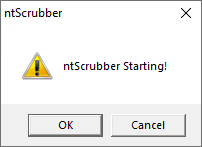
После окончания работы программы, появится окно, оповещающее, что операция выполнена, и требующая перезагрузить систему. Вновь нажмите “ОК”, система уйдёт в перезагрузку.
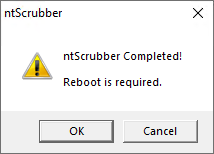
После совершения всех этих действий, попробуйте установить драйвер из скачанного пакета драйверов путём запуска файла “HpSetup.exe” из папки с распакованным комплектом драйверов.
В нашем случае, проведённых манипуляций хватило, чтобы и принтер, и сканер заработали корректно.